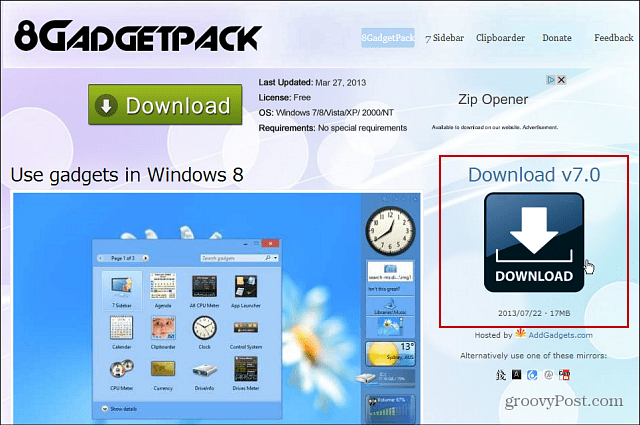Cómo agregar gadgets de escritorio a Windows 8
Windows 8 / / March 17, 2020
¿Echas de menos tener gadgets de escritorio disponibles en Vista y Windows 7? Ahora puede recuperarlos fácilmente, incluida la barra lateral en Windows 8 y 8.1.
Windows 8 se encuentra en un lugar extraño en este momento, en cierto sentido, está adelantado a su tiempo, pero el hardware público y actual aún no está listo para ello. Por otro lado, la mayoría de los elementos tradicionales todavía están allí, como el escritorio, pero no todo, por ejemplo, Gadgets. ¿Recuerdas los gadgets? Se presentaron con Vista y continuaron en Windows 7. Recuerdo arrancar Vista por primera vez y ver la barra lateral de gadgets, que tenía algunas cosas interesantes que podrían ser útiles.
Deje que los desarrolladores externos completen los huecos en Windows 8 que Microsoft ha creado. Por ejemplo, ¿no hay botón o menú Inicio? No hay problema: use Shell clásico. Necesita iniciar directamente en el escritorio o hacer que las aplicaciones modernas / de estilo metro funcionen en el escritorio, Stardock te tiene cubierto
Recuperar gadgets en Windows 8
Después de instalar 8GadgetPack, obtendrá la tradicional barra lateral de gadgets que recuerda de Vista. En realidad, aquí lo tengo instalado en un sistema de prueba que ejecuta el Vista previa pública de Windows 8.1.
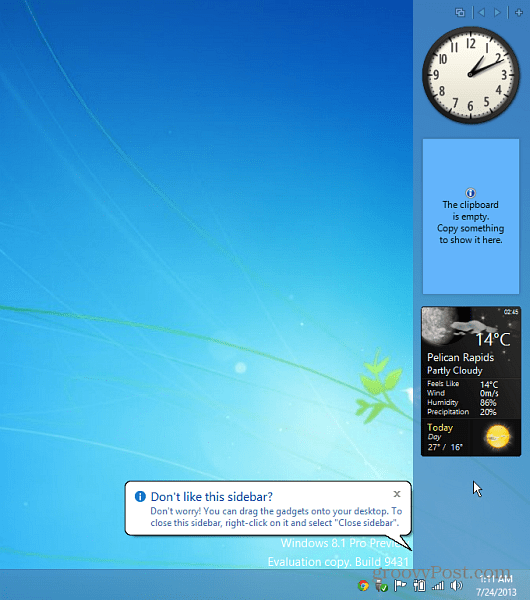
Cuando se lance por primera vez, solo tendrás algunos en la barra. Para agregar más, haga clic en el icono "+" Agregar gadgets en la esquina superior derecha.

Luego, aparecerá una ventana que muestra cuatro páginas de diferentes gadgets disponibles. Lo bueno es que incluye una gran cantidad de dispositivos como el reloj analógico, el medidor de CPU, los titulares de noticias, las notas adhesivas, el clima y mucho más.
Puedes ver todos los gadgets incluidos, y descargue la utilidad del sitio 8GadgetPack.
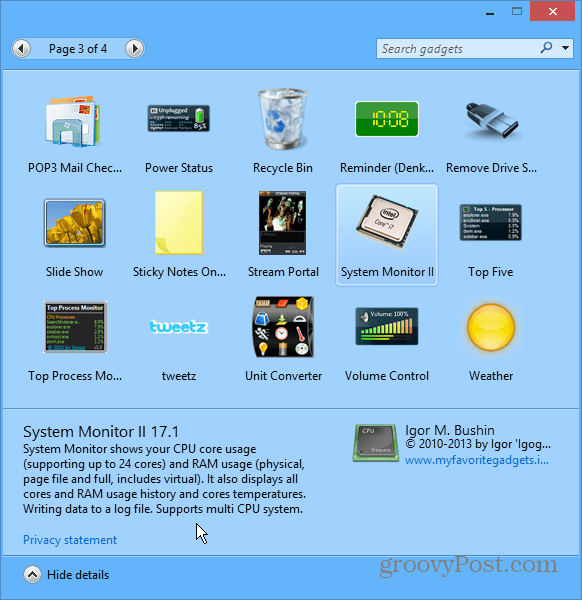
Funciona igual que la versión original también. Puede arrastrar los gadgets a su escritorio y administrar la configuración de cada uno.
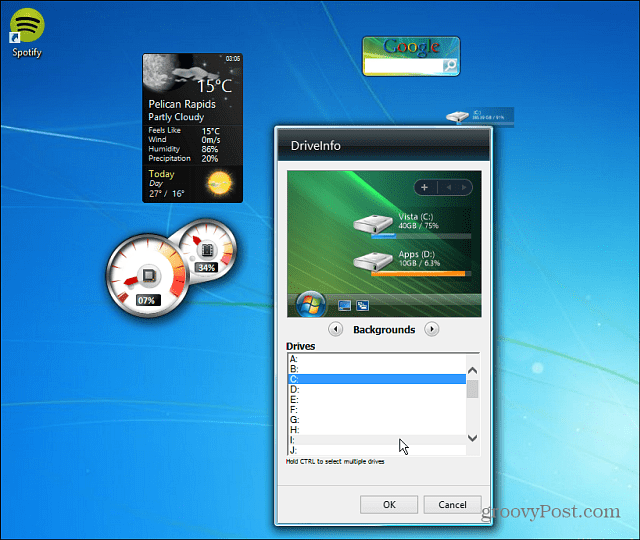
Otra cosa que notará después de instalarlo, tendrá un elemento Gadgets colocado en el menú contextual.
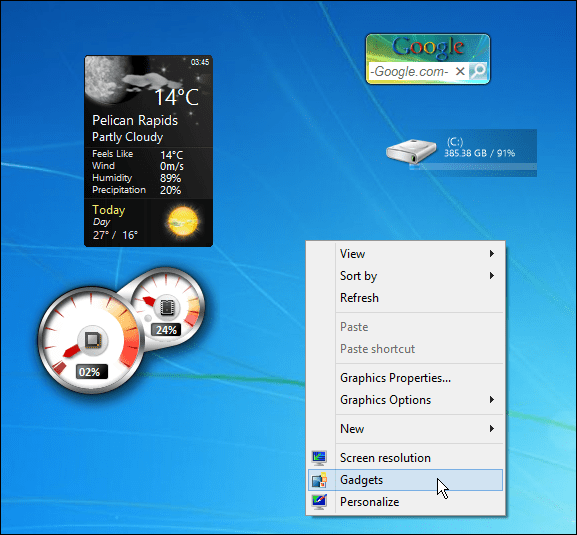
Si desea ocultar la barra, simplemente haga clic derecho en un área vacía y haga clic en Cerrar barra lateral.
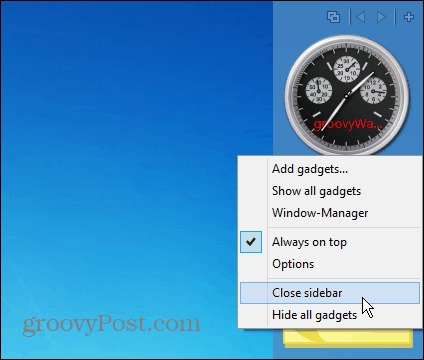
¿Qué pasó con los gadgets de todos modos?
Microsoft suspendió los gadgets debido a lo que la compañía afirma que son problemas de seguridad. De acuerdo con la Sitio de Microsoft Windows:
Los gadgets ya no están disponibles en nuestro sitio web porque la plataforma de la barra lateral de Windows en Windows 7 y Windows Vista tiene vulnerabilidades serias. Microsoft ha retirado la característica en las versiones más recientes de Windows. Los gadgets podrían explotarse para dañar su computadora, acceder a los archivos de su computadora, mostrarle contenido objetable o cambiar su comportamiento en cualquier momento. Un atacante podría incluso usar un dispositivo para tomar el control completo de su PC. Si le preocupa la seguridad de los gadgets que ha descargado, Obtenga más información sobre los gadgets y los pasos que puede seguir para proteger su PC.
Sin embargo, al probar esto en los últimos días, todos los dispositivos incluidos son seguros, no contienen malware y no causaron ningún problema con mis computadoras. Además, no hay crapware siempre que 8GadgetPack directamente desde su sitio, y no el crapware cargado download.com. Hay anuncios en el sitio, y cuando vaya a descargarlo, asegúrese de hacer clic en el botón v7.0 en el lado derecho de la página.